前言
博主入手了斐讯N1,这里记录一下斐讯N1刷机的方法。
操作
准备工作
-
-
- 一台带HDMI接口的显示设备(显示器,电视机均可)
- 双公头USB
- 一台电脑
- 斐讯N1
- USB烧录工具:https://pan.baidu.com/s/1LNxx7CC0KajW-0OisRONRg,密码:5dx7,选择工具→ USB_Burning_Tool_v2.1.6.zip,下载即可
- N1降级recovery和ADB工具:https://share.weiyun.com/5vAkZ7p,密码:nzwy53
- 盒子操作系统:webpad:https://www.right.com.cn/forum/thread-338759-1-1.html,或yyf:http://www.yyfrom.com/cms/index.html,webpad固件功能更多,yyf固件更为精简。
注意:
1.双公头的USB可以从网上买,也可以自己制作。自己制作的话,找两条不要的手机数据线,剪掉连接手机端的插头,可以看到里面有四种颜色的线,小心的去皮(可以用火先烧一下,然后用手捏掉烧焦的部分,注意不要烫到手),然后将对应颜色的线连起来,用绝缘胶布包好即可。
2.recovery下载N1的即可,该连接里面包含N1和T1的文件,不要下错了,下载好后放在某个文件夹备用,ADB文件也解压放在同目录备用。 -
降级recovery
开启ADB:先启动盒子,插上网线,插上鼠标(插到远离HDMI口的那个USB口),并将盒子和显示器用HDMI线连接,盒子启动后用鼠标连点四次版本号,即可开启ADB,开启ADB后可移除鼠标。
操作步骤:
1.打开存放recovery和ADB的文件夹,在地址栏输入cmd进入,命令提示符。
2.输入adb connect 盒子IP地址。
3.盒子插上USB双公头线连接电脑,尽量使用电脑原生的USB口,N1端使用靠近HDMI的USB口。
4.命令提示符中输入adb shell reboot fastboot,盒子会重启,重启后会安装驱动。
5.命令提示符中按下“ctrl+c”,恢复到终端,运行输入fastboot devices -l查看盒子是否已经正确识别未fastboot设备,若正确识别会显示盒子的序列号。
6.烧录相应的recovery,boot,bootloader分区
fastboot flash bootloader bootloader.img fastboot flash boot boot.img fastboot flash recovery recovery.img
7.降级完毕,重启盒子,输入fastboot reboot。
自此,我们已经完成了相应的降级操作,下面就是刷入电视盒子操作系统了。
电视盒子
现在我们的N1已经回到了开启的界面。开始具体的刷机操作。
1.安装USB_Burning_Tool
2.鼠标右键点击我的电脑→管理→设备管理器→菜单栏的操作→添加过时设备→下一步→安装我手动从列表选择的硬件→下一步→libusb-win32 Usb Devices→WorldCup Device→下一步→下一步→完成。
3.连接盒子的ADB并且进入刷机界面:
adb connect 盒子IP地址 adb shell reboot update
4.打开USB_Burning_Tool,菜单栏文件,选择你需要刷入的固件,并且在右边取消擦除flash,擦除bootloader复选框,点击开始,等待刷写完成。
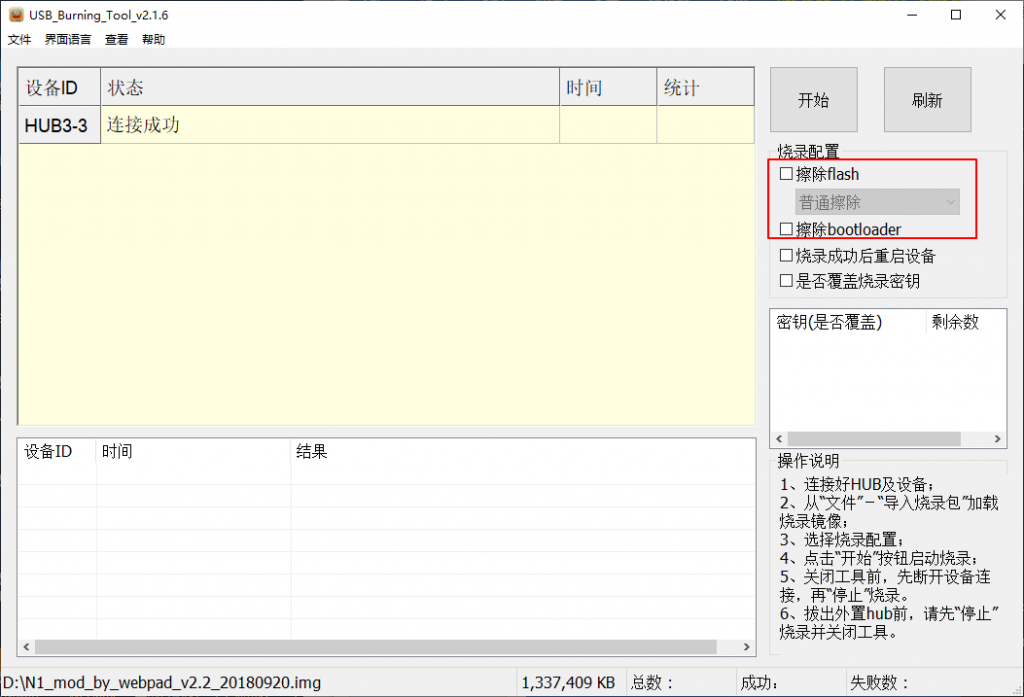
5.刷写完成后,可关掉USB_Burning_Tool,拔掉电源再插电重启,然后N1就可以作为电视盒子进行使用了。
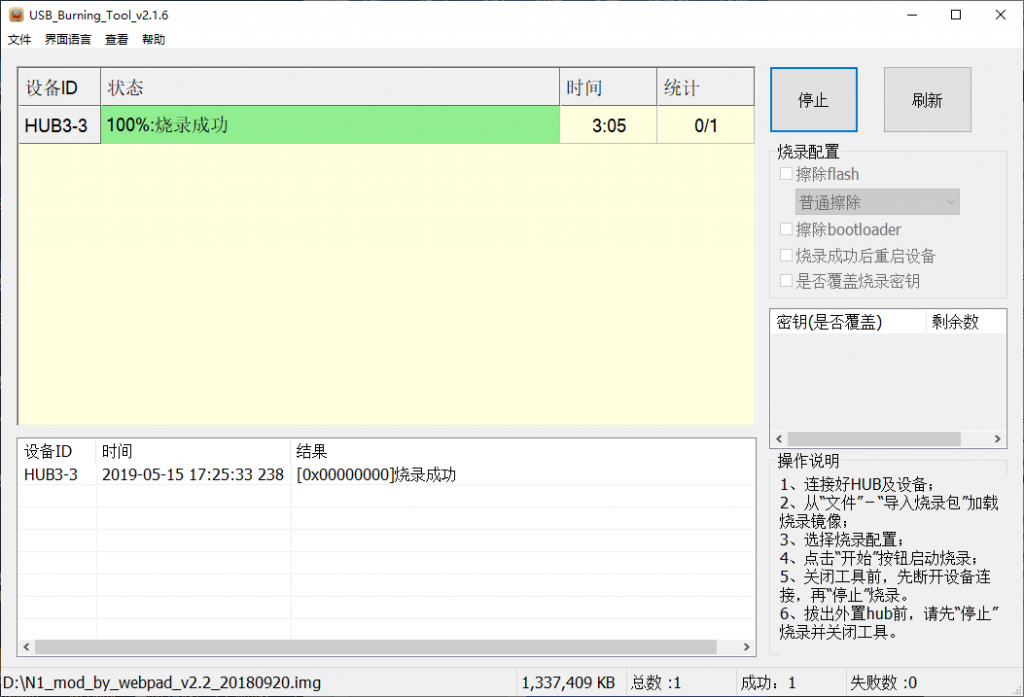
自此N1已经可以作为电视盒子使用,但是我的目标是,将他作为NAS使用,所以下面介绍启动ARMBIAN,并且配置smb。
启动armbian
armbian是为arm编译的debian系统,通过它,我们可以完成很多的事情。
1.下载armbian社区支持的镜像:https://www.armbian.com/amlogic-s9xx-tv-box/(历史版本可以在:https://archive.armbian.com/aml-s9xx-box/archive下载)(也可以使用https://github.com/ophub/amlogic-s9xxx-armbian,具体安装方法看该页面)
2.将镜像写入U盘(注意,这一步操作会使U盘上所有文件被删除,注意做好备份。):
Linux:
xzcat --keep 你的镜像文件 | sudo dd of=/dev/sdX bs=1M && sync
上面的/dev/sdx中的X代表你U盘的设备文件,使用fdisk -l 查看,根据实际情况修改。
windows:
下载镜像写入软件:usbit.zip。
解压XZ格式的镜像,解压出来的IMG格式镜像备用。
解压usbit.zip,并打开USB Image Tool
插入U盘,在USB Image Tool上选中U盘,先点击RESET,重置U盘,然后点击Restore,选择镜像文件写入。
注:有的U盘可能无法写入,或者写入后无法正常启动,可以换U盘试试,或者换软件(balenaEtcher,Rufus之类)试试。
3.新版本的armbian(20.08以上)的默认参数无法直接启动n1,需要修改U盘boot分区的extlinux/extlinux.conf,
# aml s9xxx #将原有的FDT行修改如下 FDT /dtb/amlogic/meson-gxl-s905d-phicomm-n1.dtb #下面这行参数为150balbes编译镜像需要,armbian社区编译的镜像无需修改 #APPEND root=LABEL=ROOTFS rootflags=data=writeback rw console=ttyAML0,115200n8 console=tty0 no_console_suspend consoleblank=0 fsck.fix=yes fsck.repair=yes net.ifnames=0
并且复制u-boot-s905x-s912为u-boot.ext。
由于armbian的目录结构经常发生变化,150balbes的最新的内容可以参考:https://forum.armbian.com/topic/12162-single-armbian-image-for-rk-aml-aw-aarch64-armv8/,armbian社区支持可以参考:https://forum.armbian.com/topic/33676-installation-instructions-for-tv-boxes-with-amlogic-cpus
4.将写好armbian的U盘插入关机状态的n1,通电启动,armbian就运行起来了(根据U盘读写速度不同,初次启动可能需要较长时间,为观察初次启动是是否正常,可以使用HDMI接口连接到显示器)。
注:这里可能需要设置U盘启动,有两种方法可以实现这个目的,a.首先还是ADB连接盒子,输入adb shell,进入成功命令提示符会变成:p230:/$,准备好U盘,再执行reboot update,此时迅速的插上U盘到靠近HDMI口的USB口,b.如果电视盒子的系统里面自带了终端模拟器,可以直接在终端模拟器中输入reboot update,然后将U盘插入靠近HDMI口的USB口。
此时可以通过外接显示器与键盘进行操作,也可以通过putty进行操作。
putty下载:https://the.earth.li/~sgtatham/putty/latest/w32/putty.exe
打开pytty,输入盒子的IP地址,点击open,用户名“root”,初始密码:“1234”,可在路由器中为盒子分配一个固定IP,方便日后远程操作。
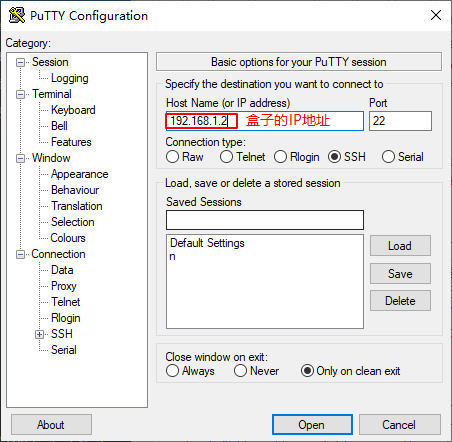
初次运行时会提示修改root密码和创建一个常规用户,初始root密码为:1234,如果不想新建普通用户可按ctrl+c跳过。
5.解决系统负载过高的问题,在Putty终端中操作(armbian社区支持镜像无需修改)
反编译原始n1 dtb文件为n1.dts
dtc -I dtb -O dts -o n1.dts /boot/dtb/amlogic/meson-gxl-s905d-phicomm-n1.dtb
如果出现错误,根据dtb文件所在的实际位置修改上面的命令。
编辑n1.dts,将第183行注释掉(5.9以上版本可能不是这个,是第212行的phandle = <0x21>,为interrupt-controller这段里面的配置)。修改前:phandle = <0x1e>修改后: #phandle = <0x1e>
nano n1.dts
编译新的n1.dtb
dtc -I dts -O dtb -o n1.dtb n1.dts
复制n1.dtb到/boot/dtb中并修改相应extlinux.conf文件
sudo cp -av n1.dtb /boot/dtb/amlogic/meson-gxl-s905d-phicomm-n1-zorz.dtb sudo sed -i -e 's/-n1/-n1-zorz/' /boot/extlinux/extlinux.conf
如果出现错误,则根据dtb文件夹所在的实际位置修改上面的命令。
重启系统
sudo reboot
6.修改armbian的源
自带的源连接速度很慢,这里修改为国内的源地址。
具体可以参考:https://mirrors.tuna.tsinghua.edu.cn/help/
修改可以在putty终端中进行。
7.安装samba
apt-get update apt-get install samba
8.添加用户,如果你在初次启动的时候已经添加了一个普通用户,可以不用进行这一步。
adduser n1
按照相应的提示输入即可。
9.挂载移动硬盘,你可以直接使用U盘作为NAS的储存,也可以外接一个移动硬盘。
如果你直接使用U盘进行SMB,那么可以不用进行挂载,直接编辑samba配置即可。
使用fdisk -l查看硬盘信息。根据大小等信息判断分区信息,查看/dev/sdX与你移动硬盘分区的对应关系。
建立挂载目录,有几个分区就建立几个目录,可以1,2,3,4依次递加。
mkdir /home/n1/1
查看分区的UUID,并记下相应的UUID
sudo blkid
实现开机自动挂载移动硬盘
nano /etc/fstab
添加以下内容,有几个则添加几个
UUID=你的UUID /home/n1/1 ntfs(文件系统类型,可能是ntfs,fat32等,按照实际情况填写) defaults 0 0
当然你也可以手动挂载
mount /dev/你的硬盘 /home/n1/1
挂载完成后设置权限,实现对移动硬盘文件的可读可写。
chmod -R 777 /home/n1
配置samba。
nano /etc/samba/smb.conf
添加以下内容
[n1] path = /home/n1 available = yes browseable = yes public = yes writable = yes
为SMB用户添加密码,该用户必须是系统已有用户,按照提示输入密码即可。
smbpasswd -a n1
重启smb服务
service smbd restart
在Windows下面,同时按下windows+R键,输入\\盒子的IP,输入用户名密码,即可查看已经通过网络共享的文件。
注意:
Windows10可能提示“你不能访问此共享文件夹,因为你组织的安全策略阻止未经身份验证的来宾访问。这些策略可帮助保护你的电脑免受网络上不安全设备或恶意设备的威胁。”
此时可以将/etc/samba/smb.conf中的map to guest = Bad User 部分注释掉,并将public = yes改为public = no这种情况下必须使用密码访问。如需无密码访问,可以采用以下方案:
按下 Win + R 打开运行窗口,输入 gpedit.msc 启动组策略编辑器。 依次展开路径:计算机配置 > 管理模板 > 网络 > Lanman工作站。 双击右侧的“启用不安全的来宾登录”,选择“已启用”并保存设置。
补充:
有的时候用的有线连接,不想使用无线,可以关闭无线
nmcli radio wifi off
如果想要再次开启,使用
nmcli radio wifi on
syslog中每10s出现一次ttyS2服务启动失败的日志。不理它也没关系(armbian社区支持镜像无此问题),也可以通过以下方式解决:
sudo systemctl disable serial-getty@ttyS2
安装docker
curl -fsSL https://get.docker.com | bash
如果想要换个电视盒子系统,直接adb进入shell update即可,前提是,你没有把ARMBIAN刷入EMMC。
备份与还原
armbian中带有ddbr工具,根据提示输入b进行系统备份,输入r进行系统恢复。
备份的文件可以放到本地电脑上,以备后用
刷入EMMC
N1使用install-aml.sh而非install-aml-s905-emmc.sh。
如果需要还原到电视盒子系统使用ddbr还原备份即可,部分armbian系统安装到EMMC时会删除ddbr工具,此时可以使用dd工具。
首先使用fdisk查看当前分区的情况,将备份还原到emmc。
以下仅为示例,参数错误将会导致设备变砖。
zcat --keep 备份文件 | sudo dd of=/dev/mmcblk1 bs=1M
备份文件如果是xxx.img.gz使用zcat,备份文件如果是xxx.img.xz使用xzcat,mmcblk1是emmc设备。
参考连接:
https://www.right.com.cn/forum/thread-322223-1-1.html
https://www.right.com.cn/forum/thread-338759-1-1.html
https://www.right.com.cn/forum/thread-510423-1-1.html
https://www.right.com.cn/forum/thread-430903-1-1.html
https://forum.armbian.com/topic/12162-single-armbian-image-for-rk-aml-aw-aarch64-armv8/

Спасибо за информацию!!!!!